Содержание
В этой статье мы рассмотрим одно очень интересное устройство – планшет oysters t10 3g . Данный планшет является одним из самых лучших компании oysters. Он хорош, как и для семьи и дома, так и для поездок и работы. Узнаем же о планшете более подробно.
Характеристическая начинка планшета
Здесь довольно большой на 10.1 дюйм IPS-экран с разрешением – 1280 на 800 точек. Управляется устройство с помощью 2-ух ядерного процессора с тактовой частотой 1.6 GHz (по мощности не уступает и 3-х ядерным процессорам) и 3D-ускорителя. Операционная система не самая новая, но и не старая и достаточно надежная и удобная – Android 4.1. Памяти на жестком диске не так много – 8гб, но зато есть вход для MircoSD/MircoSDHC, оперативной (временной) памяти 1гб (достаточно для почти всех игр и приложений). Для выхода в интернет здесь имеется WiFi и 3G. Самое слабо место в данном планшете — это камеры, хоть их и 2, но вот качество у них не очень хорошее, т.к. одна камера на 0.3мп, а другая 2мп. Аккумулятор на 7 мАч (до 8 часов работы). А стоимость всего 330$.
Как быстро настроить Wi-Fi и 3G
Начнем с настройки Wi-Fi. Чтобы настроить Wi-Fi первым делом нужно выйти в основное меню, для этого нужно нажать на значок, в виде 6-ти точек, расположенным в правой верхней части экрана. После этого в открывшемся окошке ищем слово «Настройки». После должно открыться такое окошко
У вас напротив Wi-Fi будет стоять «Выкл», нажимаем на черный прямоугольник и Wi-Fi включится. Через несколько секунд будет предложено выбрать из точек доступа нужную вам. Если захотите выключить вайфай, то просто нажмите на квадратик рядом со словом «Вкл».
3G-интернет подключается следующим образом:
- Вставляем Sim-карту с поддержкой 3G интернета;
- В меню настроек (которое показано выше) выбираем пункт «Ещё»;
- Далее пункт «мобильные сети»;
- Нужно включить 3G, а после перезагрузить устройство.
После включения планшета, интернет должен работать.
Также для примера подключение к 3G-интернету, если у вас оператор МТС. Нужно кроме тех пунктов, что описаны выше сделать следующее. В пункте «Мобильные сети» нажимаем «Точка доступа» далее «МТС интернет» и в поле порт вводим 9201. После перезагружаем и все должно работать.
Помощь в прошивке планшета
!!! Внимание. Прошивать через программу BootLoader нельзя потому, что это приводит к поломке планшета. И установка прошивка зачастую удаляет все имеющиеся на планшете программы.
Чтобы перепрошить ваш планшет нужно:
- http://4pda.ru/forum/index.php?showtopic=442593 . На данном сайте можно найти все, имеющиеся на данный момент, прошивки. Выбираем ту что больше понравится, скачиваем и распаковываем файл;
- Первым делом нужно запустить файл RKAndroidTool.exe (искать его следует в папке с прошивкой).
!!! Важно. Запускаем от имени администратора.
- Устанавливаем драйвер подключения устройства с помощь USB;
- С сайта указанного выше, скачиваем архив с драйверами и распаковываем его;
- Выключаем планшет. Далее удерживаем кнопку, открывающее меню, расположенную на планшете, подключаем устройство к вашему компьютеру. После этого должно появится сообщение;
- Заходим в «Пуск» далее «Панель управления», далее «Диспетчер устройств». Заметьте появилось неизвестное устройство;
- После выбираем «Неизвестное устройство». Там выбираем вкладку «Драйвер» и обновляем его. Нужный нам драйвер будет расположен в недавно распакованной папке;
- После установки в окне программы появится надпись о появлении USB подключение;
- В окне программы прошивальщика выбираем нужные нам пункты так, как показано на картинке ниже;
- Затем выбираем «Run» и начинается прошивка;
- После того как прошивка закончится, появится слово «Ok» в окне программы.
!!! Рекомендуется. После перезагрузки планшета, отключить USB-соединение, сразу как появится начальная заставка.
Именно так, происходит прошивка планшета, сложно немного, но оно стоит того. После установки нового ПО планшет работает быстрее и надежнее.
Один из самых важнейших ресурсов
Google Play – это место, где вы найдете все необходимое для работы и развлечения для вашего планшета и не только. Чтобы полноценно использовать данный ресурс нам понадобится первую очередь аккаунт Google.
- В главном меню планшета находим картинку «Play Market»;
- После запуска приложения, на экране появится надпись «Добавить новую учетную запись»;
- После открывается окно, где будет предложено два вариант: либо вписать аккаунт, который уже создан («Существующий»), либо зарегистрировать новый.
- Если же у вас есть аккаунт гугл (почта зарегистрированная на gmail.com), то просто вводим его и заходим в само приложение;
- Попав на начальную (она же и главная) страницу сервиса Play Market, там мы увидим список различных приложений и программ. Сверху же будут вкладки по разделам приложений (раздел идет по платным или бесплатным, новым или старым). Там же в правой части есть значок поиска, что упрощает поиск нужных вам приложений.
Если же у вас почты на gmail.com нет, то вместо «Существующий» выбираем «Новый». После чего заполняем стандартную, небольшую анкету по созданию аккаунта, там же выбираем и название аккаунту. После того как аккаунт создан, следует повторить пункты с 1 по 4.
Для скачивания (установки) понравившиеся вам приложения достаточно просто выбрать его из списка. Откроется специальная страничка, посвящённая приложению, в правом вернем углу ищем слово «Установить» и нажимаем туда. Появится небольшое окошко о предупреждении, что вы пытаетесь что-то установить себе на планшет, тут нажимаем «далее» и ждем. Время установки приложения зависит от скорости интернета и размера самого приложения. После того как приложение будет полностью установлено, на месте слова «Установить» появится слово «Запуск» (это означает, что приложение установлено и готово к использованию).
Итак, мы научились использовать Google Play.
Список нескольких программ, которые упростят использование планшета
- Как любой системе нужен хороший защитник, так и вашему планшету нужен хороший антивирус (особенно для тех кто часто использует интернет). Один из самых лучших антивирусов на данный момент это — Dr.Web. Желательно, установить его сразу после начала использования планшета (если он еще не установлен автоматически);
- Для простого интернет общения, а так же для работы очень полезна будет программа Skype. Это бесплатная программа для аудио и видео звонков через интернет;
- Для меломанов подойдет Winamp. Это универсальный проигрыватель, поддерживающий все возможные аудио форматы;
- Если вы часто используете интернет то, скорее всего, заметили, что большинство электронных книг, других больших текстовых документов требуют наличия Adobe Reader. Для планшетов также есть своя версия Adobe Reader;
- Для работы с текстовыми файлами, создания конференций очень подойдет прототип Microsoft Office — Kingsoft Office. Эта программа содержит в себе все функции офиса с ПК;
- За долгое время использование планшетом, использования интернета на планшете во временных папках появляется много мусора, который нужно чистить. Для такой вот чистки нужна программа Clear Master.
Некоторые известные возникшие проблемы при использовании планшета
- Очень сложно найти запчасти для поломанного планшета;
- Эта проблема решится со временем, т.к. планшет вышел в 2013 году;
- Также у некоторых пользователей иногда появляется проблема с выходом в интернет через 3G-модем, но эта проблема скорее даже не планшета, а операторов сотовой связи.
В заключении можно сказать, что планшет oysters t10 3g отзывы оставил только положительные.


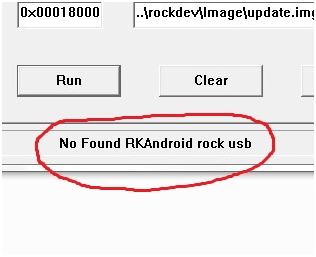
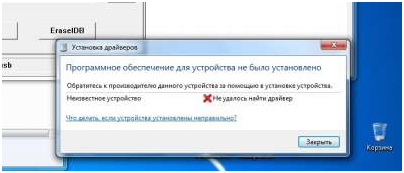

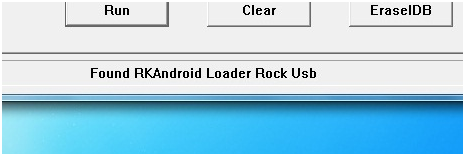
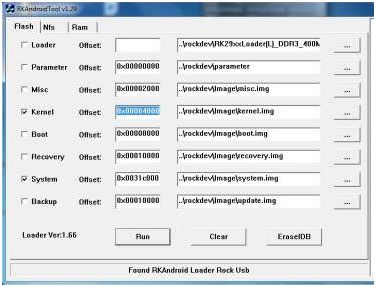

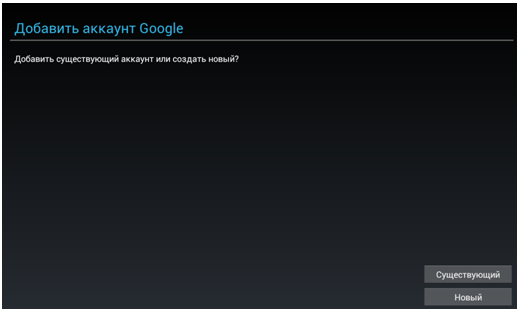
ПОСЛЕДНИЕ КОММЕНТАРИИ